今天文章寫的是關於Floating Action Button
這個元件相信大家都有看過,也算是個超級常用的元件了(-‿◦)
又是來個廢話時間...雖然講是這樣講
不過其實當時做這個也沒有遇到什麼難點啦~โ๏∀๏ใ
所以這次就不要講廢話了,直接開始吧
這次的內容非常簡單,所以沒有Github哦(・ωー)~☆
1. 載入套件
其實認真要講我當時在使用這個元件的阻礙的話,其實有一個
因為Android原廠似乎只有提供FloatActionButton而已
但是沒有提供FloatActionMenu
啊?你問我差在哪?
FloatActionButton是Gif圖中左下的那個,直接點就有反應的
而FloatActionMenu則是右下跟左上的那個,點一下還有按鈕噴出來的
那麼,ActionMenu要怎麼做呢?
其實我在Stack overflow有看到一篇問答,有人就直接寫出來了
但是我覺得既然有人幫你寫好套件(我們稱為造好輪子)了,為什麼不用?
所以這篇我是載入我推薦的第三方套件完成的
那麼,來載入吧!(・ω・)b
請進入build.gradle

找到dependencies,並寫入以下兩個套件
implementation 'com.github.clans:fab:1.6.4' implementation 'com.google.android.material:material:1.3.0-alpha04'
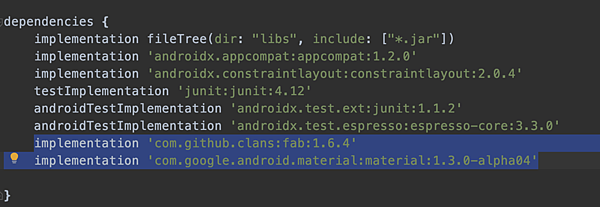
上方的套件就是FloatButton的套件
下方的則是google提供的UI擴展
在本文中,這個是要來顯示Snackbar用的,沒有要做的話可以不用載入沒關係
最後按下Sync Now,即完成
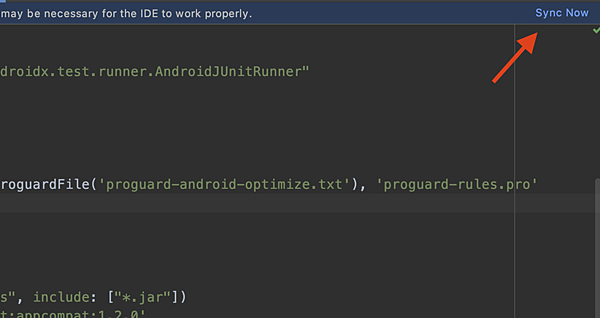
提供一下這個套件的網址...差點忘記寫了
->https://github.com/Clans/FloatingActionButton
這個套件下面有寫關於ActionButton跟ActionMenu的範例操作,我個人是覺得這個Github真的寫得很用心
接下來我要寫得也跟他的內容大同小異,所以兩者配合著看的話相信聰明的你一定會秒懂(・ωー)~☆
來吧( ゚Д゚)b
2. 左上的按鈕
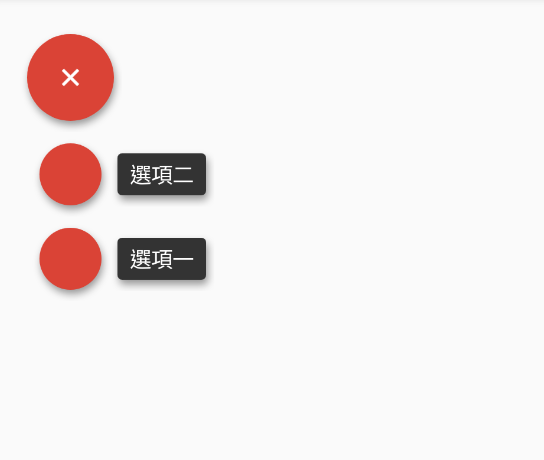
這個超簡單,根本不用寫程式~哈哈
請在xml檔案寫如下內容即可
PS. 最後面會有全部的xml檔案
<com.github.clans.fab.FloatingActionMenu android:layout_width="wrap_content" android:layout_height="wrap_content" android:layout_marginStart="16dp" android:layout_marginTop="16dp" app:layout_constraintStart_toStartOf="parent" app:layout_constraintTop_toTopOf="parent" app:menu_openDirection="down" app:menu_labels_position="right" > <com.github.clans.fab.FloatingActionButton android:layout_width="wrap_content" android:layout_height="wrap_content" app:fab_size="mini" app:fab_label="選項一" /> <com.github.clans.fab.FloatingActionButton android:layout_width="wrap_content" android:layout_height="wrap_content" app:fab_size="mini" app:fab_label="選項二" /> </com.github.clans.fab.FloatingActionMenu>
粉底白字的部分,上半部是menubutton開啟的方向
下半部則是actionbutton標籤要顯示的方向
藍底白字的部分則是設置actionButton的大小
套件基本上只支援normal跟mini兩種Size..不過也很夠用了( ・ὢ・ )
3. 右下的按鈕
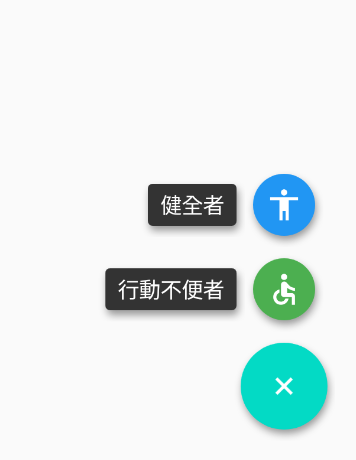
我先講啊...Icon跟文字沒有太大的意義...
這部分的xml如下
<com.github.clans.fab.FloatingActionMenu android:id="@+id/floatingActionMenu" android:layout_width="wrap_content" android:layout_height="wrap_content" android:layout_marginEnd="16dp" android:layout_marginBottom="16dp" app:layout_constraintBottom_toBottomOf="parent" app:menu_colorNormal="@color/colorAccent" app:menu_colorRipple="#8BDFD7" app:menu_colorPressed="@color/colorPrimary" app:layout_constraintEnd_toEndOf="parent" > <com.github.clans.fab.FloatingActionButton android:id="@+id/button_Select02" android:layout_width="wrap_content" android:layout_height="wrap_content" app:fab_size="mini" app:fab_colorNormal="#2196F3" app:fab_colorPressed="#2196F3" app:fab_colorRipple="#FFFFFF" app:fab_label="健全者" android:src="@drawable/ic_baseline_accessibility_24" /> <com.github.clans.fab.FloatingActionButton android:id="@+id/button_Select01" android:layout_width="wrap_content" android:layout_height="wrap_content" app:fab_size="mini" app:fab_colorNormal="#4CAF50" app:fab_colorPressed="#4CAF50" app:fab_colorRipple="#FFFFFF" app:fab_label="行動不便者" android:src="@drawable/ic_baseline_accessible_24" /> </com.github.clans.fab.FloatingActionMenu>
設置模式一樣差不多,不過在這我有換了一下顏色
app:fab_colorNormal="#4CAF50" app:fab_colorPressed="#4CAF50" app:fab_colorRipple="#FFFFFF"
給你個機會去練一下英文吧!恩!絕對不是我懶!(´◑ω◐`)
這邊的話我有寫些東西
除了裡面的button有點擊事件之外,我還有寫點選空白處便把Menu收起來的機制
那麼,程式在此
點擊事件(其實跟一般按鈕點擊一樣...)
public class MainActivity extends AppCompatActivity { @Override protected void onCreate(Bundle savedInstanceState) { super.onCreate(savedInstanceState); setContentView(R.layout.activity_main); FloatingActionButton bt01 = findViewById(R.id.button_Select01); bt01.setOnClickListener(new View.OnClickListener() { @Override public void onClick(View v) { Toast.makeText(MainActivity.this, "按了選項", Toast.LENGTH_SHORT).show(); } }); } }
空白處關閉事件
請先使用繼承覆寫dispathTouchEvent
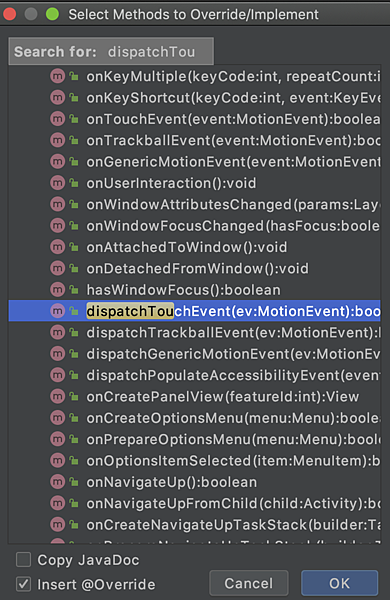
然後再寫以下內容
@Override public boolean dispatchTouchEvent(MotionEvent ev) { FloatingActionMenu menu = findViewById(R.id.floatingActionMenu); if (ev.getAction() == MotionEvent.ACTION_UP && menu.isOpened()){ menu.close(true); } return super.dispatchTouchEvent(ev); }
基本上就完成囉 :D
這個dispatchTouchEvent基本上就是一個偵測你是否有點擊到螢幕的方式
給出來的ev.getAction會回傳代碼,01 01這樣給
4. 左下的按鈕
左下就是一個最基本的做法...就是仿造官網廢到笑的範例( ̄ー ̄;
來看看官網是多麼廢到笑吧
->https://developer.android.com/guide/topics/ui/floating-action-button
好啦...也不要說官網真的廢到笑還是怎樣
至少它提供了一個最基本的範例帶領初學者
好吧,我就仿造他一下好了
實際上左下的按鈕就是一個ActionButton而已
所以就加入如下
<com.github.clans.fab.FloatingActionButton android:id="@+id/fab" android:layout_width="wrap_content" android:layout_height="wrap_content" android:src="@drawable/ic_baseline_accessible_24" app:fab_colorNormal="#4CAF50" app:fab_colorPressed="#4CAF50" app:fab_colorRipple="#FFFFFF" android:layout_marginStart="16dp" android:layout_marginBottom="16dp" app:layout_constraintBottom_toBottomOf="parent" app:layout_constraintStart_toStartOf="parent" />
然後加入如下程式
FloatingActionButton fab = findViewById(R.id.fab); fab.setOnClickListener(new View.OnClickListener() { @Override public void onClick(View view) { final Snackbar s = Snackbar.make(view, "坐輪椅的Icon", Snackbar.LENGTH_LONG); s.setAction("了解", new View.OnClickListener() { @Override public void onClick(View v) { s.dismiss(); } }); s.show(); } });
完成(・ωー)~☆
Po一下全部
activity_main.xml
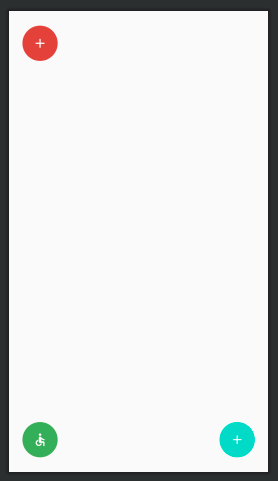
<?xml version="1.0" encoding="utf-8"?> <androidx.constraintlayout.widget.ConstraintLayout xmlns:android="http://schemas.android.com/apk/res/android" xmlns:app="http://schemas.android.com/apk/res-auto" xmlns:tools="http://schemas.android.com/tools" android:layout_width="match_parent" android:layout_height="match_parent" tools:context=".MainActivity"> <com.github.clans.fab.FloatingActionMenu android:layout_width="wrap_content" android:layout_height="wrap_content" android:layout_marginStart="16dp" android:layout_marginTop="16dp" app:layout_constraintStart_toStartOf="parent" app:layout_constraintTop_toTopOf="parent" app:menu_openDirection="down" app:menu_labels_position="right" > <com.github.clans.fab.FloatingActionButton android:layout_width="wrap_content" android:layout_height="wrap_content" app:fab_size="mini" app:fab_label="選項一" /> <com.github.clans.fab.FloatingActionButton android:layout_width="wrap_content" android:layout_height="wrap_content" app:fab_size="mini" app:fab_label="選項二" /> </com.github.clans.fab.FloatingActionMenu> <com.github.clans.fab.FloatingActionMenu android:id="@+id/floatingActionMenu" android:layout_width="wrap_content" android:layout_height="wrap_content" android:layout_marginEnd="16dp" android:layout_marginBottom="16dp" app:layout_constraintBottom_toBottomOf="parent" app:menu_colorNormal="@color/colorAccent" app:menu_colorRipple="#8BDFD7" app:menu_colorPressed="@color/colorPrimary" app:layout_constraintEnd_toEndOf="parent" > <com.github.clans.fab.FloatingActionButton android:id="@+id/button_Select02" android:layout_width="wrap_content" android:layout_height="wrap_content" app:fab_size="mini" app:fab_colorNormal="#2196F3" app:fab_colorPressed="#2196F3" app:fab_colorRipple="#FFFFFF" app:fab_label="健全者" android:src="@drawable/ic_baseline_accessibility_24" /> <com.github.clans.fab.FloatingActionButton android:id="@+id/button_Select01" android:layout_width="wrap_content" android:layout_height="wrap_content" app:fab_size="mini" app:fab_colorNormal="#4CAF50" app:fab_colorPressed="#4CAF50" app:fab_colorRipple="#FFFFFF" app:fab_label="行動不便者" android:src="@drawable/ic_baseline_accessible_24" /> </com.github.clans.fab.FloatingActionMenu> <com.github.clans.fab.FloatingActionButton android:id="@+id/fab" android:layout_width="wrap_content" android:layout_height="wrap_content" android:src="@drawable/ic_baseline_accessible_24" app:fab_colorNormal="#4CAF50" app:fab_colorPressed="#4CAF50" app:fab_colorRipple="#FFFFFF" android:layout_marginStart="16dp" android:layout_marginBottom="16dp" app:layout_constraintBottom_toBottomOf="parent" app:layout_constraintStart_toStartOf="parent" /> </androidx.constraintlayout.widget.ConstraintLayout>
MainActivity.java
public class MainActivity extends AppCompatActivity { @Override protected void onCreate(Bundle savedInstanceState) { super.onCreate(savedInstanceState); setContentView(R.layout.activity_main); FloatingActionButton bt01 = findViewById(R.id.button_Select01); bt01.setOnClickListener(new View.OnClickListener() { @Override public void onClick(View v) { Toast.makeText(MainActivity.this, "按了選項", Toast.LENGTH_SHORT).show(); } }); FloatingActionButton fab = findViewById(R.id.fab); fab.setOnClickListener(new View.OnClickListener() { @Override public void onClick(View view) { final Snackbar s = Snackbar.make(view, "坐輪椅的Icon", Snackbar.LENGTH_LONG); s.setAction("了解", new View.OnClickListener() { @Override public void onClick(View v) { s.dismiss(); } }); s.show(); } }); } @Override public boolean dispatchTouchEvent(MotionEvent ev) { FloatingActionMenu menu = findViewById(R.id.floatingActionMenu); if (ev.getAction() == MotionEvent.ACTION_UP && menu.isOpened()){ menu.close(true); } return super.dispatchTouchEvent(ev); } }
最後...
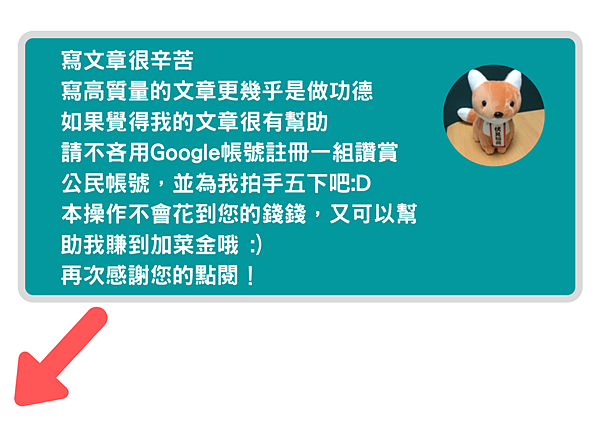




 留言列表
留言列表
